- Autors Abigail Brown [email protected].
- Public 2024-01-07 19:05.
- Pēdējoreiz modificēts 2025-01-24 12:17.
Videoklipi var būt milzīgi faili. Saspiežot tos, ir vieglāk tos nosūtīt draugiem un ģimenei, kopīgot tos sociālajos saziņas līdzekļos un ietaupīt vietu tālrunī. Tas ir arī vienkārši izdarāms.
Bottom Line
Video saspiešana ir noderīga vairāku iemeslu dēļ. Ja vēlaties, lai jūsu videoklipi tiktu ātri augšupielādēti un lejupielādēti tiešsaistē, saspiešana samazina faila lielumu un padara to vienkāršāku, īpaši sociālajos saziņas līdzekļos. Ja jūsu videoklips tiks skatīts tikai ierīcē ar ierobežotu krātuvi, saspiešana var palīdzēt ietaupīt vietu. Un, ja vēlaties sūtīt videoklipus pa e-pastu vai sociālajos tīklos, saspiešana palīdz sasniegt jebkādus failu lieluma ierobežojumus.
Kā darbojas video saspiešana
Videoklips, kuru uzņemat, iespējams, ir saspiests. Ja vien nefilmējat video ar profesionālu kinokameru, lielākā daļa video ierīču, neatkarīgi no tā, vai tās ir jūsu viedtālrunis, DSLR vai videokamera, saspiediet video uzņemšanas laikā, izmantojot programmatūras daļu, ko sauc par kodeku.
Kodeki var būt "zaudējumi" vai "bez zudumiem". Piemēram, YouTube izmanto bezzudumu kodeku H.264. Kodeks ņem katru video kadru un sadala to režģī. Pēc tam tas salīdzina režģus. Ja informācija režģī nav mainījusies, šie kvadrāti atskaņošanas laikā netiek ielādēti bezzudumu formātā vai tiek pilnībā izmesti ar zaudējumiem formātiem.
Pazuduši kodeki var samazināt video līdz daudz mazākam izmēram, taču tas rada kvalitātes zudumu. Nezaudējot vietu kvalitātei, lai gan tas var sasniegt pārsteidzošus samazinājumus. Parasti mūsdienu ierīces fotografē, izmantojot bezzudumu kodeku, un ļauj jums izlemt, vai to vēl vairāk saspiest, kad uzņemat un rediģējat.
Pirms video saspiešanas
Izmantojot jebkuru videokameru, ir jāveic noteiktas darbības, pirms sākat filmēt.
- Uzņemiet vietās, kur ir daudz gaismas, īpaši tiešas saules gaismas. Jo labāk apgaismots jūsu videoklips, jo vairāk informācijas kodekam ir jāstrādā. Ja iespējams, izvairieties no ēnām un tumšām krāsām.
- Apsveriet, kā būs redzams jūsu videoklips. Piemēram, ja grasāties to skatīties vecākā plakanā ekrānā, izvēlieties 1080p izšķirtspēju.
-
Ja zināt, ka sasmalcināsit video failus līdz mazākajam iespējamajam faila izmēram, iepriekš uzņemot ar zudumiem bagātu kodeku, tiek ietaupīts renderēšanas laiks un samazināts kļūdu risks.
- Izmantojiet vienkāršu rediģēšanas programmu, lai samazinātu videoklipa tikai visatbilstošākās daļas. Pat bezzudumu kodeki var ievietot īsākus videoklipus daudz mazākās vietās.
Video saspiešana operētājsistēmās Windows 11 un Windows 10
Operētājsistēmām Windows 11 un 10 ir lietojumprogramma Video Editor (iepriekš Movie Maker), kas ļauj izveidot vienkāršus videoklipus. Tas ir noderīgs veids, kā ātri saspiest video operētājsistēmā Windows. Vēl viena priekšrocība ir tā, ka tā eksportē jūsu projekta kopiju, nevis iznīcina jūsu failus, lai jūs varētu atgriezties un mēģināt vēlreiz.
- Samontējiet savu videoklipu, augšupielādējot to lietotnē un veicot vajadzīgos pieskārienus.
-
Sistēmā Windows 11 augšējā labajā stūrī atlasiet Pabeigt video. Operētājsistēmā Windows 10 atlasiet Eksportēt.

Image -
Jums tiek piedāvāts opciju kopums: mazs, vidējs un liels (vai zems, vidējs un augsts). Izvēlieties savām vajadzībām vispiemērotāko.

Image
Video saspiešana operētājsistēmās iOS un macOS
iMovie ir standarta gan operētājsistēmām macOS, gan iOS. Sākot ar iOS, veiciet dažas nākamās darbības.
- Pabeidziet savu filmu un pieskarieties ikonai Eksportēt, kas atrodas rindas centrā.
- Pieskarieties Saglabāt video.
-
Izvēlieties izmēru no izvēlnes.

Image
IMovie macOS versija darbojas līdzīgi kā iOS versija ar dažām atšķirībām.
-
pēc filmas rediģēšanas atlasiet pogu Share iMovie ekrāna augšējā labajā stūrī.

Image -
Izvēlieties File kā eksportējamo.

Image -
Atlasiet izmēru, kādā vēlaties eksportēt savu videoklipu. Jo mazāks skaitlis, jo mazāks faila lielums, bet lielāka saspiešana.

Image - Jūsu Mac datorā eksportētais fails tiek saglabāts visur, kur vēlaties, tāpat kā ar jebkuru citu failu saglabāšanu.
Videoklipa saspiešana operētājsistēmā Android
Lai gan Android lietotnes ne vienmēr ir standartizētas, lielākajā daļā mūsdienu Android ierīču lietotnē Galerija ir iekļauts vienkāršs video rediģēšanas rīks ar dažām saspiešanas opcijām.
- Atveriet lietotni Gallery un atlasiet videoklipu.
- Izvēlieties rediģēšanas funkciju, parasti vārdu Edit vai zīmuli ikonu.
-
Pieskarieties Resolution vai Eksportēt un izvēlieties izšķirtspēju izvēlnē.

Image
Video saspiešana, izmantojot vietnes video redaktoru
Vietnes, kurās tiek rediģēti videoklipi, piedāvā arī saspiešanas iespējas. Tomēr tie var saspiest video kā daļu no eksportēšanas procesa. Parasti, kad esat pabeidzis projektu, atlasiet pogu ar atzīmi Eksportēt video vai Pabeigt video un izvēlieties kādu no opciju saraksta. Šeit, piemēram, ir Clipchamp izvēles.
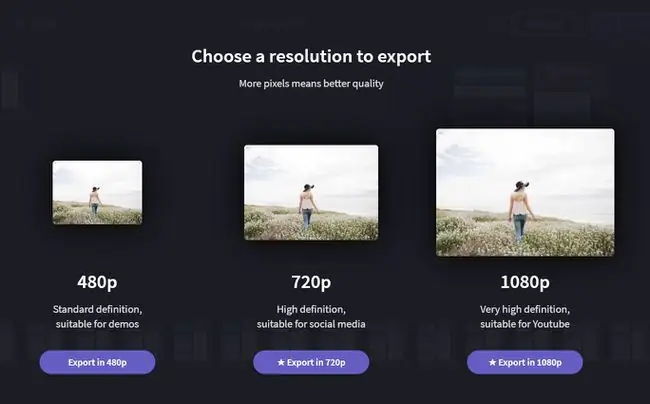
Ņemiet vērā zvaigznītes blakus augstākas izšķirtspējas opcijām: šīs ir maksas funkcijas šajā konkrētajā vietnē. Iespējams, jums būs jāizmēģina vairākas vietnes, lai atrastu vienu, kas nodrošina labāku saspiešanu bez maksas.






